- Автор Abigail Brown [email protected].
- Public 2023-12-17 06:53.
- Соңғы өзгертілген 2025-01-24 12:15.
Не білу керек
- Диск жетегіне бос диск салыңыз. ISO файлын тінтуірдің оң жақ түймешігімен басыңыз немесе түртіп, ұстап тұрыңыз. Диск кескінін жазу таңдаңыз.
- Диск жазуы ашылмалы мәзірінен дұрыс қыздырғышты таңдаңыз. Әдетте бұл "D:" дискісі.
- Жазу таңдаңыз. Диск жетектен шыққанда, терезені жабыңыз.
Бұл мақала Windows 11, Windows 10, Windows 8 немесе Windows 7 жүйесінде ISO файлын DVD, CD немесе BD дискілеріне жазу жолын түсіндіреді. Ол сондай-ақ Windows жүйесінің ескі нұсқаларында IOS файлын жазу туралы ақпаратты қамтиды..
ISO кескін файлын DVD дискісіне қалай жазуға болады
ISO файлын жүктеп алғаннан кейін оны дискіге (немесе USB дискісіне) жазу керек. Процесс файлды дискіге көшіруден ерекшеленеді. Дегенмен, Windows 11, Windows 10, Windows 8 және Windows 7 жүйелерінде мұны жеңілдететін кірістірілген ISO жазу құралы бар. Бұл процесс DVD, CD немесе BD дискілері үшін жұмыс істейді.
-
Диск жетегінде бос диск бар екеніне көз жеткізіңіз.
Оптикалық диск жетегі оны қолдайтын болса, бұл диск бос DVD, CD немесе BD болуы мүмкін.
Мүмкіндігінше ең кіші өлшемді дискіні пайдаланыңыз, себебі ISO файлымен жазылған диск басқа мақсаттарда жиі қолданыла бермейді. Мысалы, егер сіз қолданып жатқан ISO файлы небәрі 125 МБ болса, арзанырақ бос ықшам дискі бар болса, DVD немесе BD қолданбаңыз.
Кейбір диск түрлерінің деректер көлемі туралы қосымша ақпарат алу үшін Оптикалық жад түрлеріне шолуды қараңыз.
-
ISO файлын тінтуірдің оң жақ түймешігімен басыңыз немесе түртіп, ұстап тұрыңыз, содан кейін Windows Disc Image Burner терезесін ашу үшін Диск кескінін жазу таңдаңыз.
Егер сіз Windows 7 жүйесін пайдаланып жатсаңыз, ISO файлын екі рет шертсеңіз болады. Windows 11, 10 немесе 8 жүйесінде ISO екі рет басу немесе екі рет түрту файлды виртуалды диск ретінде тіркейді.
-
Диск жазу құрылғысынан дұрыс CD, DVD немесе BD жазу құралын таңдаңыз: ашылмалы мәзір.

Image Әрдайым болмаса да, әдетте бір ғана опция қолжетімді: "D:" дискісі.
-
ISO кескінін дискіге жазу үшін Жазу таңдаңыз.
ISO файлын жазуға кететін уақыт ISO файлының өлшеміне де, диск жазу құралының жылдамдығына да байланысты, сондықтан оны аяқтауға бірнеше секундтан бірнеше минутқа дейін уақыт кетуі мүмкін.

Image ISO кескінін жазбас бұрын, "Жазудан кейін дискіні тексеру" жанындағы құсбелгіні таңдауға болады. Бұл деректердің тұтастығы маңызды болса, мысалы, микробағдарламаны дискіге жазып жатқанда пайдалы. How-To-Geek сайтында бұл нені білдіретіні туралы жақсы түсініктеме бар.
-
Жазу аяқталғанда, диск диск жетегінен шығарылады және "Күй" сипаттамасында "Диск кескіні дискіге сәтті жазылды" деп жазылады.

Image - Енді терезені жауып, ISO файлына айналдырылған дискіні қажет нәрсе үшін пайдалануға болады.
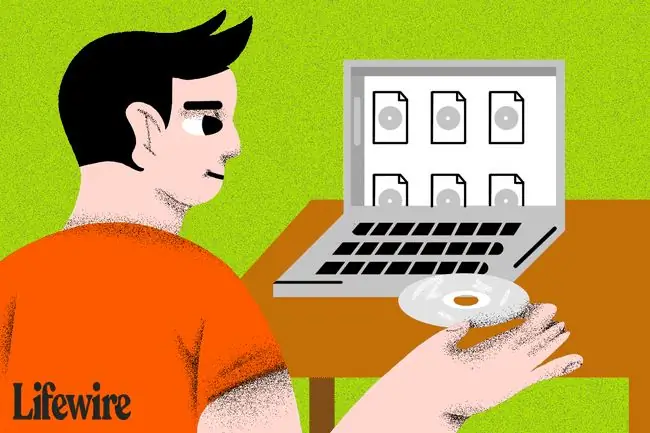
Диск мазмұнын қарасаңыз, көптеген файлдар мен қалталарды байқауыңыз мүмкін. Сонымен, ISO файлына не болды? ISO файлы дискінің бір файлдық көрінісі ғана. Бұл ISO файлында қазір дискіде көретін барлық файлдардың ақпараты бар.
ISO файлын DVD-ге тегін ISO жазу құралы арқылы қалай жазуға болады
Кірістірілген Windows Disc Image Burner құралы Windows Vista немесе Windows XP жүйесінде қолжетімді емес, сондықтан ISO файлын дискіге жазу үшін үшінші тарап бағдарламасын пайдалану керек.
Міне, мұны Free ISO Burner деп аталатын қолданба арқылы орындау жолы:
Free ISO Burner веб-сайты оның Windows 10, 8, 7, Vista және XP жүйелерінде жұмыс істейтінін және ISO кескін файлын бар DVD, BD және CD дискілерінің әртүрлі түрлеріне жазатынын айтады.
Скриншоттарды қалайсыз ба? Толық шолу үшін ISO файлын жазу бойынша қадамдық нұсқаулықты қолданып көріңіз!
-
Тегін ISO Burner жүктеп алыңыз, ол тек ISO файлдарын жазады, бұл оны пайдалануды өте оңай етеді.
Тегін ISO оттығы толығымен тегін және толық жұмыс істейді. БІРАҚ, олардың жүктеп алу беті (SoftSea.com сайтында орналасқан) аздап қиын. Олардың жарнамалары сізді басқа нәрсені жүктеп алуға алданып қалуына жол бермеңіз. Мәліметтерді оқу құралының 2-қадамындағы ескертуді қараңыз.
Егер басқа ISO оттығы құралын таңдағыңыз келсе, беттің төменгі жағындағы ұсыныстарды қараңыз. Әрине, мұны жасасаңыз, Тегін ISO оттығына қатысты төмендегі нұсқаулар дәл қолданылмайды.
-
Жақында жүктеп алған FreeISOBurner файлын екі рет басыңыз немесе екі рет түртіңіз. Free ISO Burner бағдарламасы басталады.
Free ISO Burner - бұл дербес бағдарлама, яғни ол орнатылмайды, жай ғана жұмыс істейді. Бұл ISO оттығын үлкен қондырғылары бар басқалардан артық көруіміздің тағы бір себебі.
- Дискіге бос диск салыңыз.
- Бағдарлама терезесінің жоғарғы жағындағы бос мәтін ұясының жанындағы Ашу түймесін таңдаңыз.
-
Бос дискіге жазғыңыз келетін ISO файлын тауып, таңдаңыз және растау үшін Open түймесін басыңыз.

Image -
Драйвер астындағы опцияның шын мәнінде жоғарыдағы 3-қадамда бос дискіні салған оптикалық дискі екенін тексеріңіз.
Бірнеше оптикалық диск жетегі болса, мұнда таңдау үшін бірнеше опция болуы мүмкін.
-
Не істеп жатқаныңызды білмейінше, «Параметрлер» аймағындағы реттеулерді өткізіп жіберіңіз.
Мәселені шешпейінше, ең көбі жаңа диск үшін дыбыс деңгейі белгісін конфигурациялағыңыз келуі мүмкін, бірақ қажет емес.
-
ISO файлын жазуды бастау үшін Жазу таңдаңыз.

Image ISO файлының көлеміне және диск жазу құралының жылдамдығына байланысты ISO жазу процесі бірнеше секунд немесе бірнеше минутқа созылуы мүмкін.
- Жазу аяқталғанда, диск автоматты түрде диск жетегінен шығады. Содан кейін дискіні шығарып, Free ISO жазу құралын жабуға болады.
ISO кескіндерін дискілерге жазуға қосымша көмек
ISO файлдарын дискіге жазу үшін оптикалық жазу құрылғысы болуы керек. Стандартты CD, DVD немесе BD дискісі ғана болса, ISO файлдарын жаза алмайсыз.
Кейбір жадты тексеру бағдарламалары, қатты диск тазалағыштары және антивирус құралдары сияқты көптеген ISO файлдары жазылғаннан кейін жүктеледі.
Мұны қалай жасау керектігін білмесеңіз, қосымша ақпарат алу үшін компьютерді CD, DVD немесе BD дискісінен жүктеу нұсқаулығын қараңыз.
Тегін ISO жазу құралына қосымша қол жетімді кейбір басқа тегін ISO жазу құралы бағдарламаларына CDBurnerXP, ImgBurn, InfraRecorder, BurnAware Free, Jihosoft ISO Maker және Active ISO Burner кіреді.
Сонымен қатар ISO файлын MacOS жүйесінде Disk Utility, Finder немесе терминал арқылы жазуға болады.
Сізде жазу қажет ISO кескіні бар ма, бірақ DVD жазу құрылғысы немесе бос дискілер жоқ па? Оның орнына ISO файлын USB дискісіне көшіру бойынша толық оқулық үшін ISO файлын USB-ге жазу жолын қараңыз.






